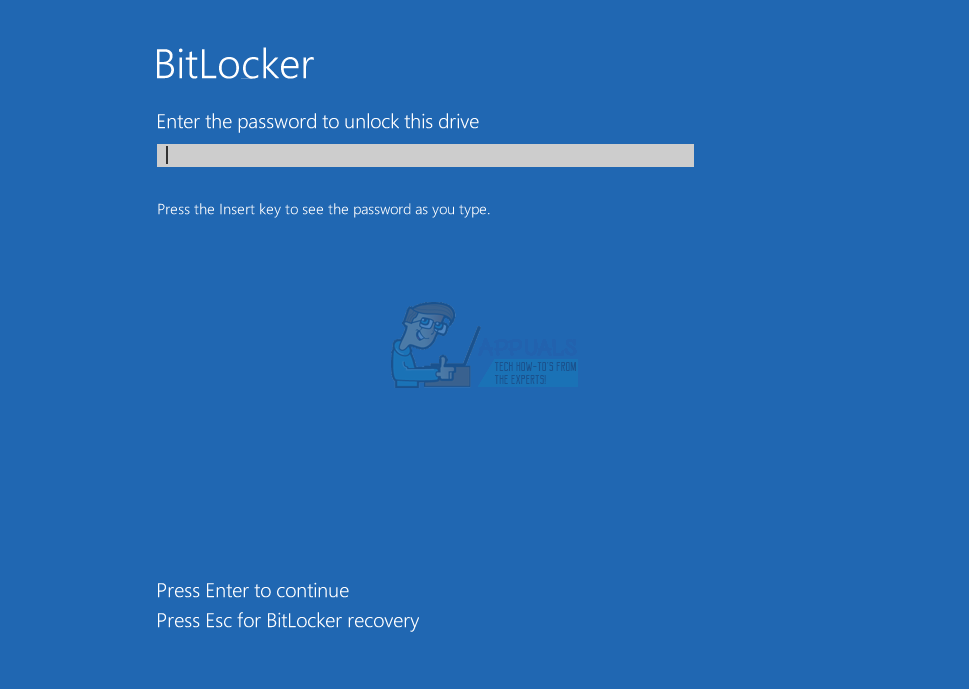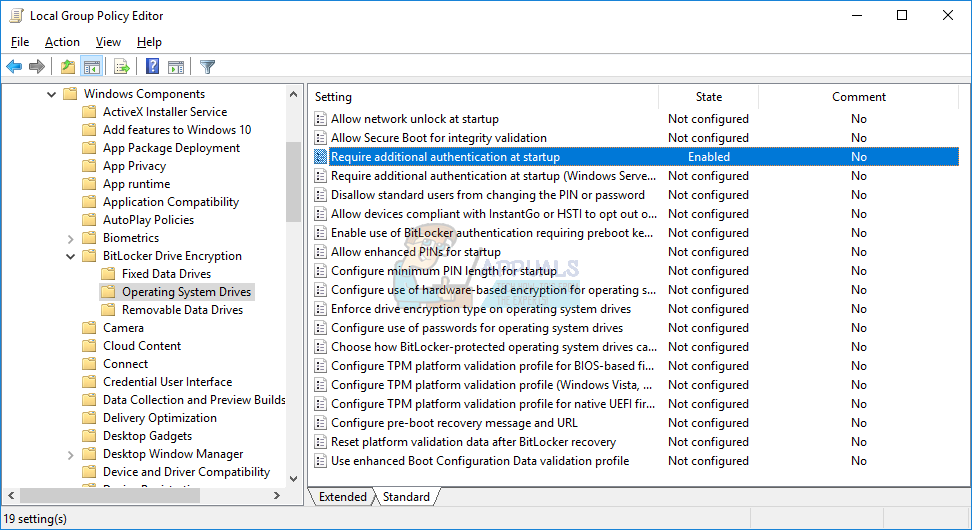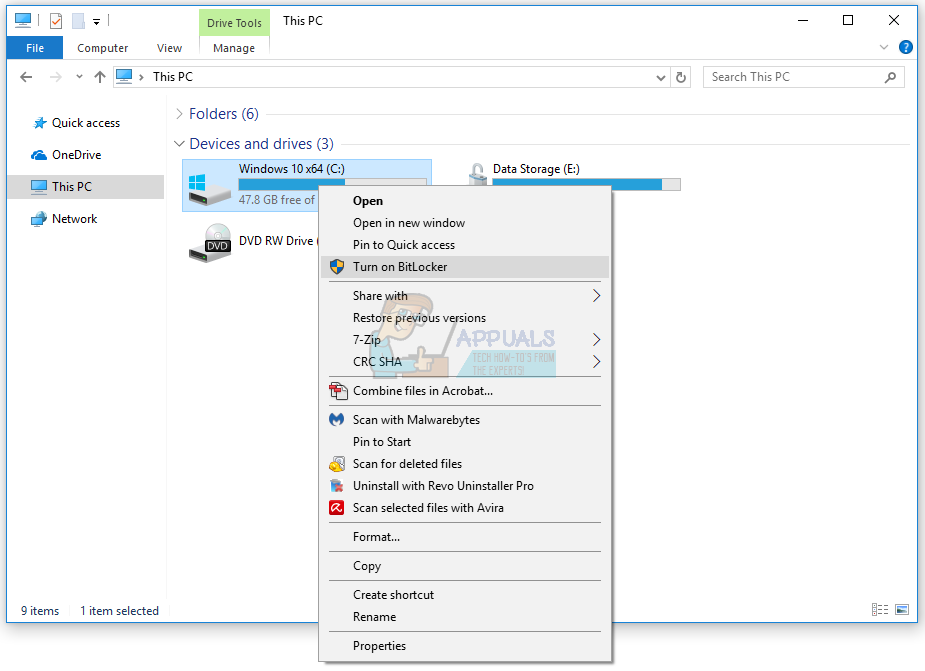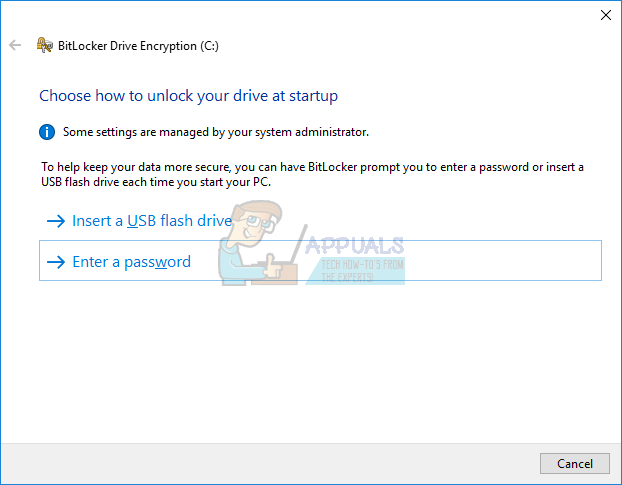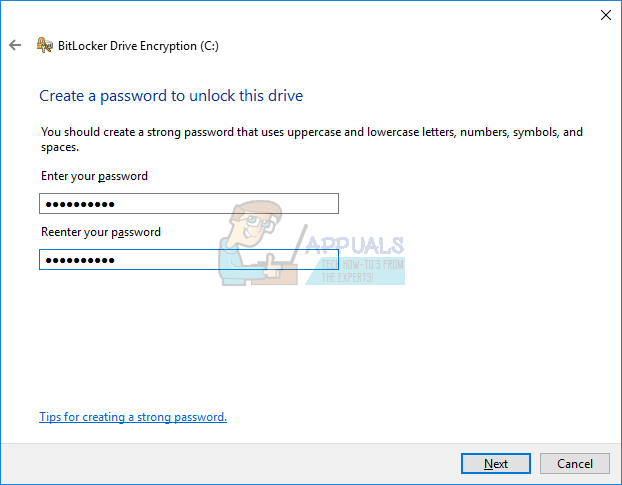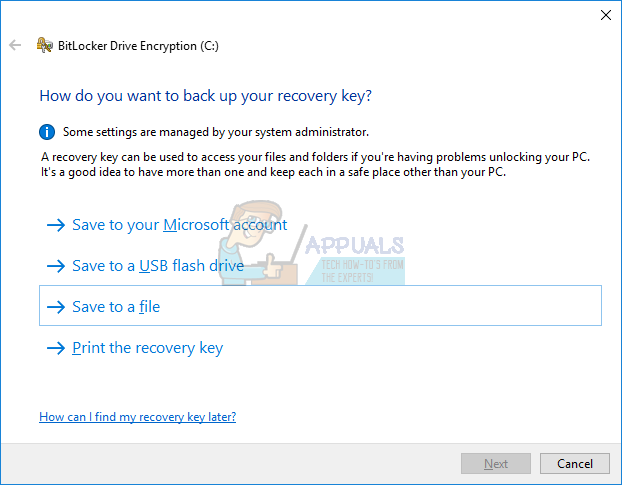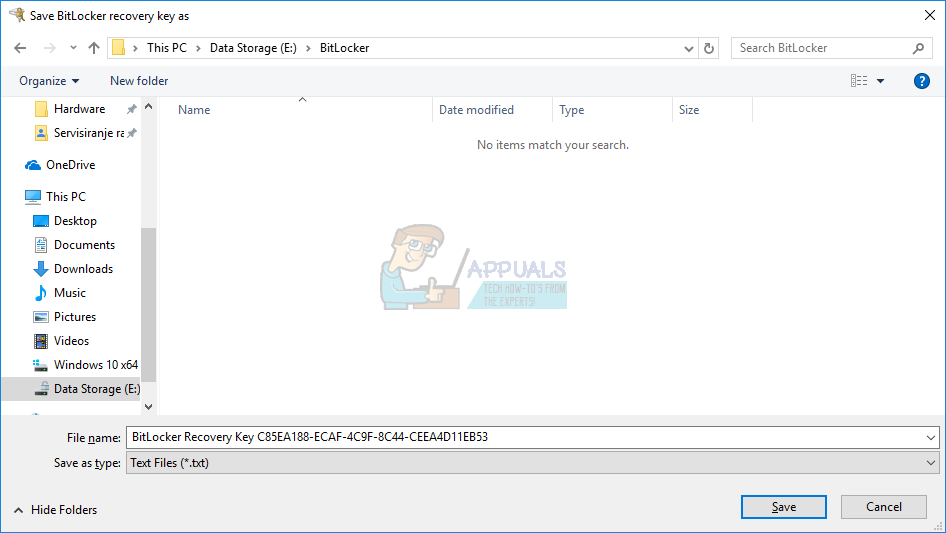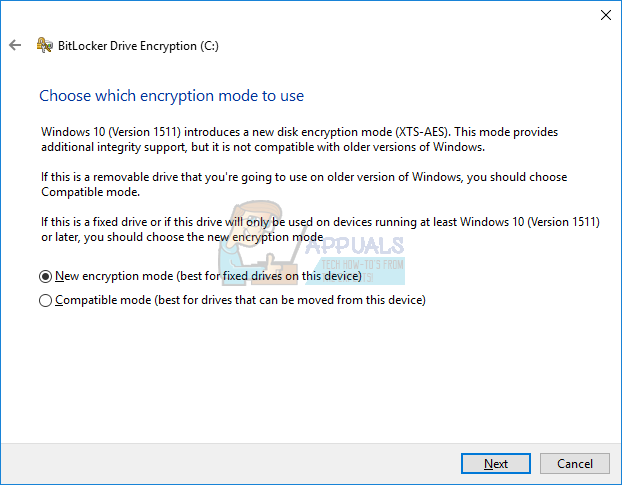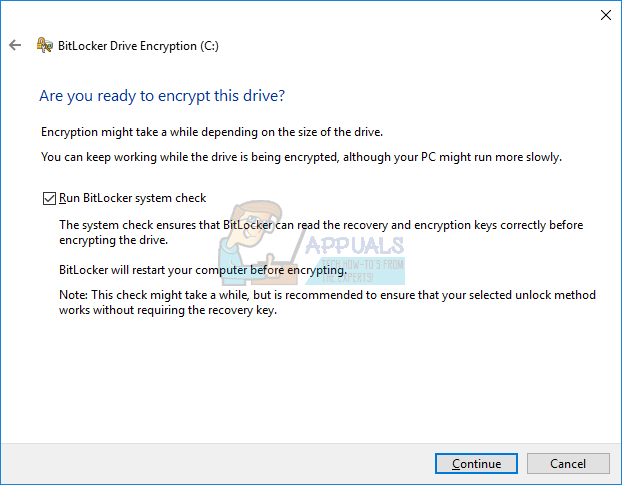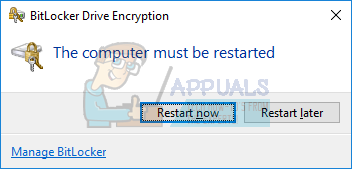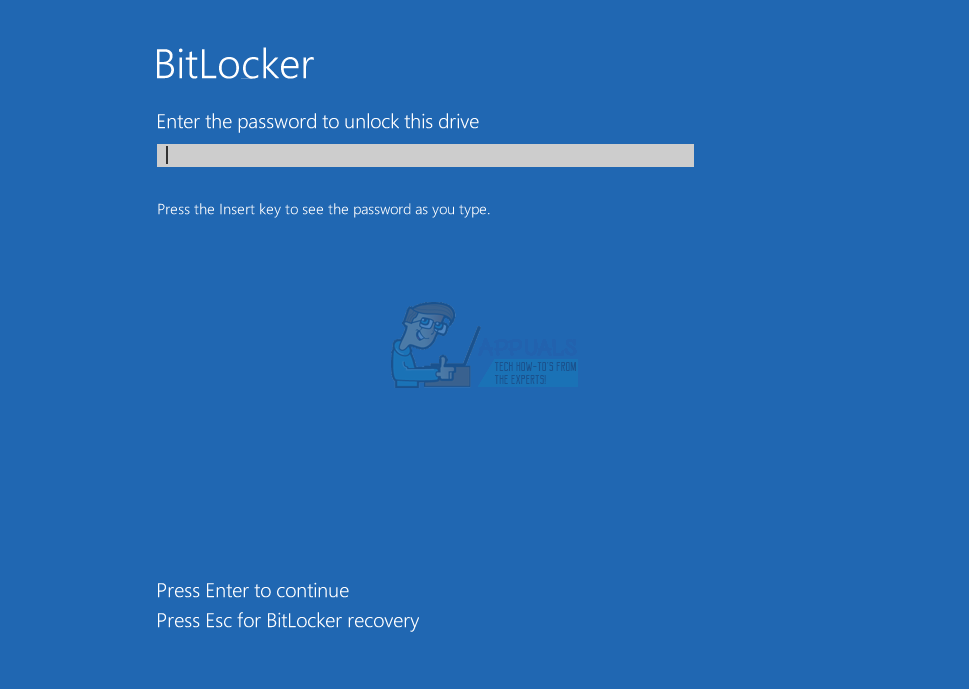আপনার ডেটা গুরুত্বপূর্ণ এবং আপনি তাদের যত্ন নেওয়া প্রয়োজন। এমন একটি পদ্ধতি যা আপনাকে ডেটা অখণ্ডতা এবং গোপনীয়তার যত্ন নিতে সহায়তা করবে তা হ'ল ডিস্ক এনক্রিপশন। এটি দুর্দান্ত শোনাচ্ছে তবে এনক্রিপশন কী এবং এটি কীভাবে করবেন? বিভিন্ন সরঞ্জাম রয়েছে যা আপনাকে ডিস্ক এবং আপনার ডেটা এনক্রিপ্ট করতে সহায়তা করতে পারে। এর মধ্যে একটি বিটলকার নামে পরিচিত। বিটলকার হ'ল উইন্ডোজ অপারেটিং সিস্টেমগুলিতে সংহত একটি সরঞ্জাম, এবং আপনার এটি তৃতীয় পক্ষের সরঞ্জাম বা অ্যাপ্লিকেশন হিসাবে ডাউনলোড এবং ইনস্টল করার দরকার নেই। টিপিএম ১.২ বা তারপরে এবং যথাযথ উইন্ডোজ সংস্করণ সহ বিটলকার ব্যবহারের জন্য বিভিন্ন প্রয়োজনীয়তা রয়েছে। আমরা উইন্ডোজ 10 সম্পর্কে কথা বলছি এবং এর ভিত্তিতে আপনাকে উইন্ডোজ 10 প্রো, উইন্ডোজ 10 এন্টারপ্রাইজ বা উইন্ডোজ 10 শিক্ষা ব্যবহার করতে হবে। আপনি যদি অন্য সংস্করণ হন তবে আপনি বিটলকার ব্যবহার করতে পারবেন না। সুতরাং, আপনি কী বিটলকারের সাথে এনক্রিপ্ট করতে পারবেন? আপনি পুরো হার্ড ডিস্ক বা সলিড স্টেট ড্রাইভ, পার্টিশন, এক্সটার্নাল হার্ড ডিস্ক বা ইউএসবি ফ্ল্যাশ ডিস্ক এনক্রিপ্ট করতে পারেন। যদি আপনি সিস্টেম পার্টিশনটি এনক্রিপ্ট করতে চান তবে আপনার উইন্ডোজ মেশিনটি টিপিএম 1.2 বা তার পরে সমর্থন করবে। আপনার উইন্ডোজ মেশিন কীভাবে টিপিএম সমর্থন করে বা না তা আমরা আপনাকে যাচাই করব will এই পদ্ধতিটি উইন্ডোজ from থেকে উইন্ডোজ ১০ পর্যন্ত অপারেটিং সিস্টেমগুলির সাথে সামঞ্জস্যপূর্ণ You
- রাখা উইন্ডোজ লোগো এবং টিপুন আর
- প্রকার tpm.msc এবং টিপুন প্রবেশ করুন খুলতে টিপিএম ম্যানেজমেন্ট, আপনার মেশিন টিপিএম সমর্থন করে কি না তা পরীক্ষা করতে। উদাহরণস্বরূপ, আমাদের উইন্ডোজ মেশিনটি আসুস মাদারবোর্ড পি 5 বি 75-এম দ্বারা চালিত টিপিএম সমর্থন করে না এবং আমরা বিটলকার এবং টিপিএম ব্যবহার করে সিস্টেম পার্টিশনটি এনক্রিপ্ট করতে সক্ষম হব না।

চিন্তা করবেন না, আমরা আপনাকে কীভাবে বিটলকার ব্যবহার করে সিস্টেম পার্টিশনটি এনক্রিপ্ট করতে দেখাব, তবে টিপিএম সমর্থন ছাড়াই। আপনাকে স্থানীয় গোষ্ঠী নীতি সম্পাদকে নীতিটি পুনরায় কনফিগার করতে হবে। আপনাকে প্রশাসক অ্যাকাউন্টটি ব্যবহার করতে হবে, কারণ স্ট্যান্ডার্ড ব্যবহারকারী অ্যাকাউন্টটি সিস্টেম সরঞ্জাম চালানোর অনুমতি নেই। এই পদ্ধতিটি উইন্ডোজ 7, উইন্ডোজ 8 এবং উইন্ডোজ 8.1 এর সাথে সামঞ্জস্যপূর্ণ।
- রাখা উইন্ডোজ লোগো এবং টিপুন আর
- প্রকার gpedit.msc এবং টিপুন প্রবেশ করুন খুলতে স্থানীয় গ্রুপ নীতি সম্পাদক
- নিম্নলিখিত অবস্থানে নেভিগেট করুন: কম্পিউটার কনফিগারেশন / প্রশাসনিক টেম্পলেট / উইন্ডোজ উপাদান / বিটলকার ড্রাইভ এনক্রিপশন / অপারেটিং সিস্টেম ড্রাইভ
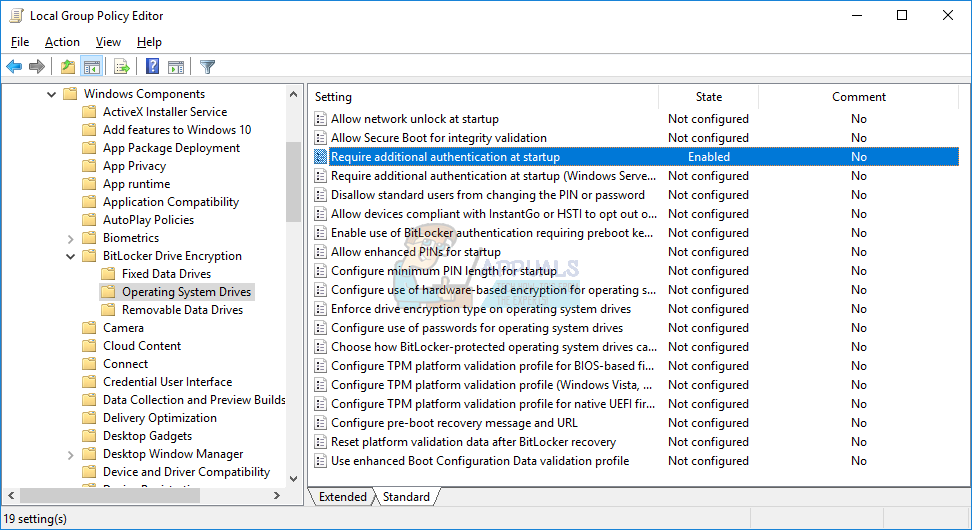
- ডাবল ক্লিক করুন প্রারম্ভকালে অতিরিক্ত প্রমাণীকরণের প্রয়োজন

- ক্লিক প্রয়োগ করুন এবং তারপর ঠিক আছে
- রাখা উইন্ডোজ লোগো এবং টিপুন আইএস খুলতে ফাইল এক্সপ্লোরার
- খোলা এই পিসি
- সঠিক পছন্দ সিস্টেম বিভাজন এবং নির্বাচন করুন বিটলকার চালু করুন
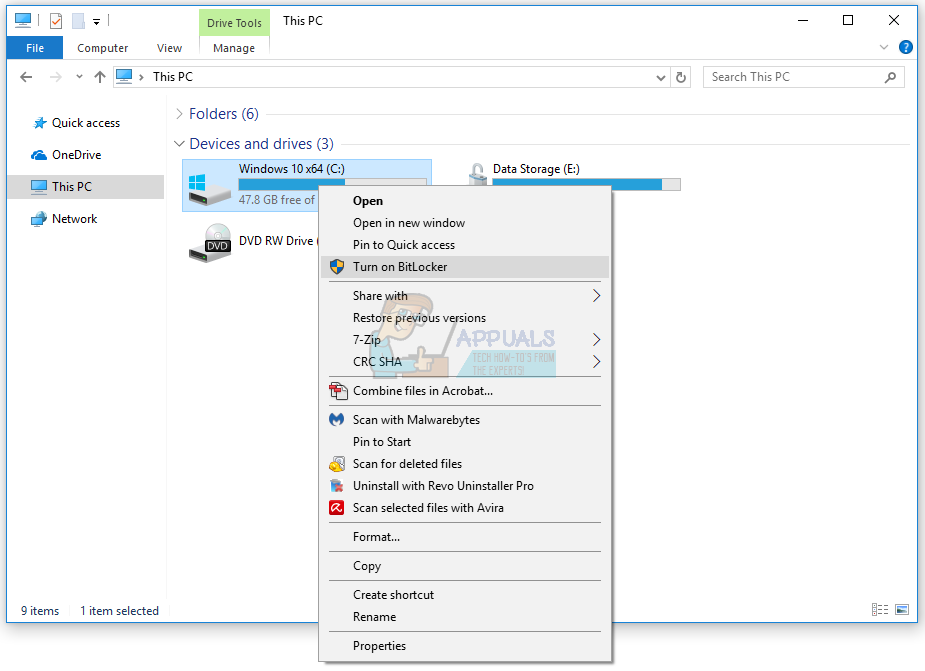
- প্রারম্ভকালে কীভাবে আপনার ড্রাইভ আনলক করবেন তা চয়ন করুন । দুটি বিকল্প উপলব্ধ রয়েছে, প্রথমটি ইউএসবি ফ্ল্যাশ ড্রাইভ ব্যবহার করে সিস্টেম পার্টিশন আনলক করা এবং দ্বিতীয়টি পাসওয়ার্ড ব্যবহার করে। আমাদের উদাহরণে, আমরা একটি পাসওয়ার্ড বেছে নেব।
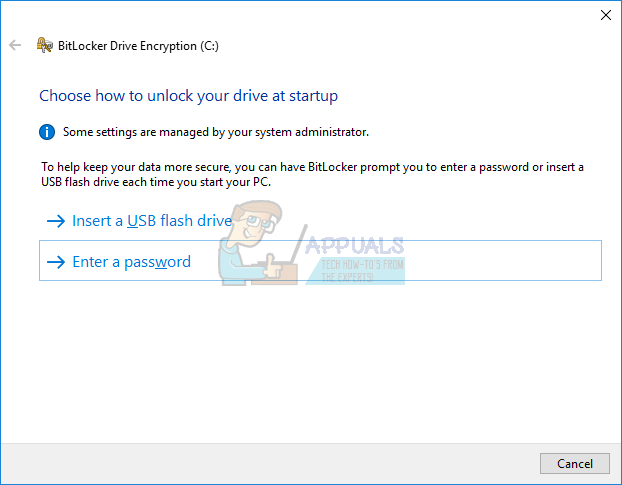
- এই ড্রাইভটি আনলক করতে একটি পাসওয়ার্ড তৈরি করুন এবং টিপুন আমরা আপনাকে পিআইআই ব্যবহার না করে সর্বনিম্ন আটটি অক্ষর সহ একটি পাসওয়ার্ড ব্যবহার করার পরামর্শ দিচ্ছি (ব্যক্তিগতভাবে সনাক্তযোগ্য তথ্য)
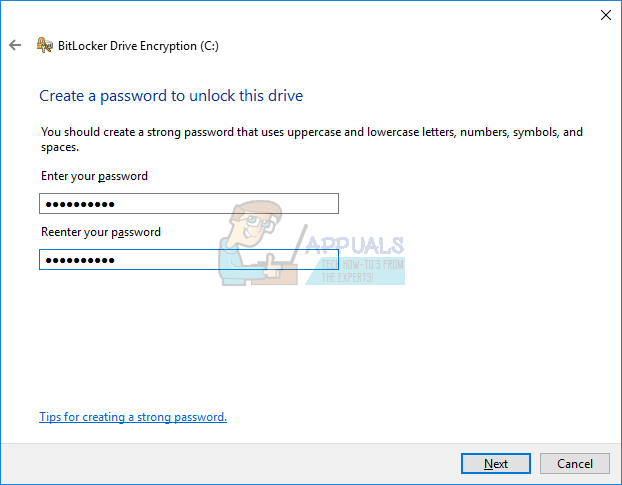
- আপনি কোথায় একটি পুনরুদ্ধার কী সংরক্ষণ করতে চান তা চয়ন করুন । আপনার ফাইল এবং ফোল্ডার অ্যাক্সেস করতে একটি পুনরুদ্ধার কী ব্যবহার করা যেতে পারে। আপনার পিসি আনলক করতে যদি সমস্যা হয়। আপনার পিসি বাদে একের অধিক থাকা এবং প্রত্যেককে একটি নিরাপদ স্থানে রাখা ভাল ধারণা। মাইক্রোসফ্ট অ্যাকাউন্ট, ইউএসবি ফ্ল্যাশ ড্রাইভ, একটি ফাইলে সংরক্ষণ এবং পুনরুদ্ধারের কী মুদ্রণ সহ পুনরুদ্ধার কীটি সংরক্ষণের জন্য চারটি বিকল্প উপলব্ধ। আমরা ক্লিক করে পুনরুদ্ধার কী সংরক্ষণ করব একটি ফাইল সংরক্ষণ
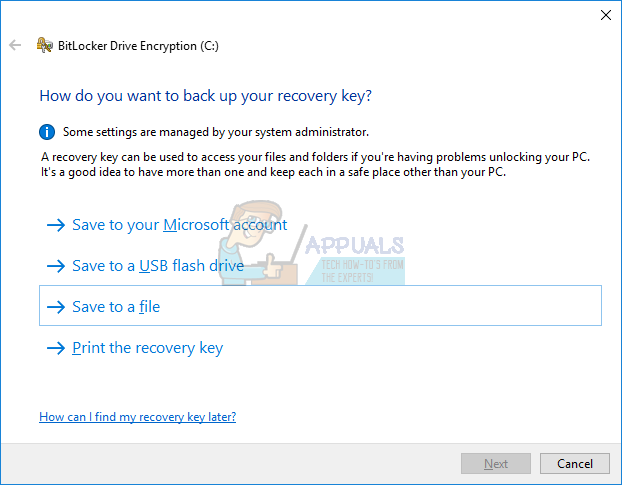
- একটি পুনরুদ্ধার কী সংরক্ষণ করুন গৌণ পার্টিশন বা বাহ্যিক ডিস্কে এবং তারপরে ক্লিক করুন সংরক্ষণ । দয়া করে নোট করুন যে আপনি সিস্টেম পার্টিশনে একটি পুনরুদ্ধার কী সংরক্ষণ করতে সক্ষম নন
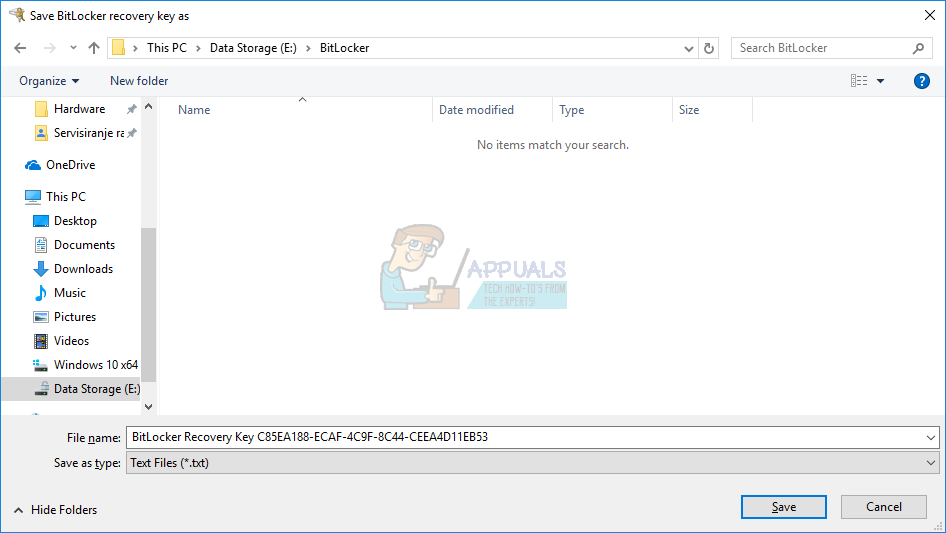
- কোন এনক্রিপশন মোড ব্যবহার করবেন তা চয়ন করুন। ডিভাইসে স্থির ড্রাইভের জন্য এনক্রিপশন এবং বাহ্যিক ডিস্কের জন্য এনক্রিপশন সহ দুটি বিকল্প উপলব্ধ। আমরা সিস্টেম পার্টিশনটি এনক্রিপ্ট করতে চাই এবং আমরা প্রথম পদ্ধতিটি বেছে নেব এবং তারপরে ক্লিক করব পরবর্তী ।
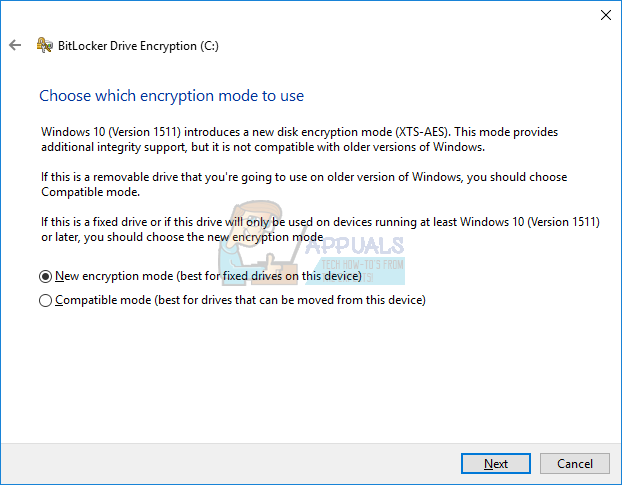
- ক্লিক চালিয়ে যান বিটলকার ব্যবহার করে আপনার সিস্টেম এনক্রিপশনের জন্য প্রস্তুত তা পরীক্ষা করা উচিত
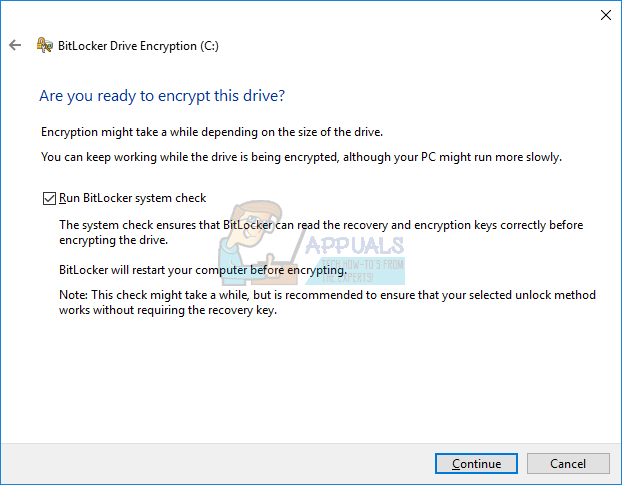
- ক্লিক আবার শুরু এখন এনক্রিপশন শুরু করতে
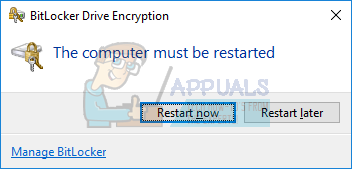
- অপেক্ষা করুন যতক্ষণ না বিটলকার সিস্টেম পার্টিশনের এনক্রিপশন শেষ করে
- প্রকার এই ড্রাইভটি আনলক করতে পাসওয়ার্ড